Microsoft 365 is de eerste release die hardwareversnelling in de gebruikerservaring gebruikt om prachtige, vloeiende animaties te leveren. Als u uw computer echter zonder beeldscherm gebruikt of overbodige animaties liever verwijdert, kunt u deze uitschakelen.
Microsoft 365-animaties in Windows 7 of 8 uitschakelen
-
Open het Toegankelijkheidscentrum door op de Windows-toets + U te drukken
-
Klik onder Alle instellingen weergeven op De computer zonder beeldscherm gebruiken
-
Klik onder Tijdslimieten en knipperende visuele elementen aanpassen op Alle onnodige animaties uitschakelen (indien mogelijk)
-
Klik op OK.
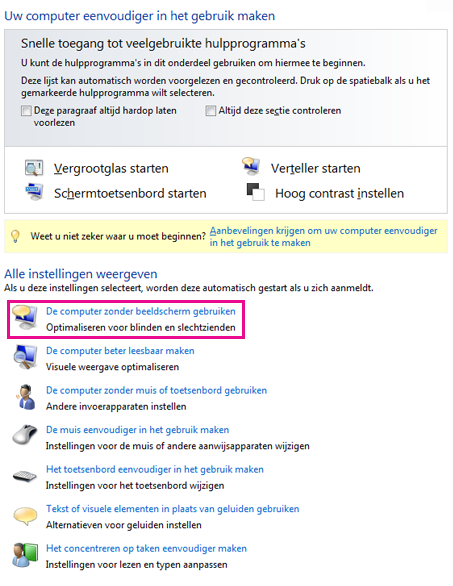
Microsoft 365-animaties in Windows 10 uitschakelen
-
Open het Toegankelijkheidscentrum door op de Windows-toets + U te drukken.
-
Schakel onder Windows vereenvoudigen en personaliserenanimaties weergeven in Windows uit.

-
Sluit het venster Instellingen.
Opmerking: als u Windows-animaties uitschakelt, schakelt u automatisch animaties voor Office-apps uit.
Microsoft 365 animaties uitschakelen in Excel
-
Open het dialoogvenster Bestand > Opties.
-
Schakel onder het tabblad Geavanceerd (voor Excel 2016 of 2019) of het tabblad Toegankelijkheid (voor Microsoft 365 ) het selectievakje Feedback geven met animatie uit










